![]() Dibujo2D
Dibujo2D
|
|
|
Crear dibujo 2D |
|
Dibujo2D
Proyecta geometría al plano de construcción para crear un dibujo 2D.
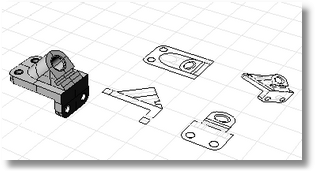
Pasos
 Seleccione los objetos.
Seleccione los objetos.
 Especifica las opciones de diseño y visibilidad del objeto.
Especifica las opciones de diseño y visibilidad del objeto.
Nota: El comando Dibujo2D crea curvas a partir de los objetos NURBS seleccionados como siluetas relativas a los planos de construcción predeterminados. Las curvas de las siluetas se proyectan de manera plana y luego se sitúan en el plano universal X-Y.
Opciones de dibujo 2D
Configuración de dibujo
 Vista actual
Vista actual
Crea el dibujo 2D sólo desde la vista activa.
 PlanoC actual
PlanoC actual
Crea el dibujo 2D desde la vista plana de la ventana activa y los resultados se sitúan en el plano de construcción de esa ventana.
 4 Vistas (USA)
4 Vistas (USA)
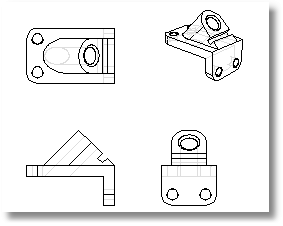
Crea cuatro vistas con disposición americana (tercer ángulo), utilizando proyecciones ortográficas con coordenadas universales (no direcciones de vistas o planos de construcción de ventanas activas).
 4 Vistas (Europa)
4 Vistas (Europa)
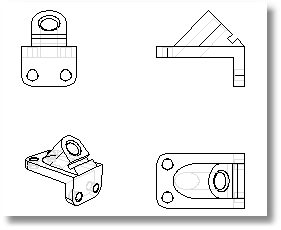
Crea cuatro vistas con disposición europea (primer ángulo), utilizando proyecciones ortográficas con coordenadas universales (no direcciones de vistas o planos de construcción de ventanas activas).
Opciones
 Mostrar bordes tangentes
Mostrar bordes tangentes
Dibuja bordes tangentes de polisuperficies.
 Mostrar líneas ocultas
Mostrar líneas ocultas
Dibuja líneas ocultas en las capas ocultas especificadas.
 Mostrar rectángulo de vista
Mostrar rectángulo de vista
Dibuja un rectángulo que representa el borde de la vista. Solo se aplica a las vistas perspectivas.
 Mantener capas originales
Mantener capas originales
La salida se coloca en una capa con el mismo nombre que la geometría de entrada.
De lo contrario, la salida se coloca en capas organizadas como subcapas debajo de las capas especificadas.
Capas para objetos de Dibujo2D
Líneas visibles
Selecciona un nombre de capa para líneas visibles o introduce un nuevo nombre de capa.
Tangentes visibles
Selecciona un nombre de capa para bordes tangentes visibles o introduce un nuevo nombre de capa.
Planos delimitadores visibles
Selecciona un nombre de capa para intersecciones de planos delimitadores visibles o introduce un nuevo nombre de capa.
Líneas ocultas
Selecciona un nombre de capa para líneas ocultas o introduce un nuevo nombre de capa.
Tangentes ocultas
Selecciona un nombre de capa para bordes tangentes ocultos o introduce un nuevo nombre de capa.
Planos delimitadores ocultos
Selecciona un nombre de capa para planos delimitadores ocultos o introduce un nuevo nombre de capa.
Anotaciones
Selecciona un nombre de capa para cotas o introduce un nuevo nombre de capa.
Restablece los nombres de capa a los nombres predeterminados.
Notas
![]() Este comando no crea dibujos 2D desde objetos mallados.
Este comando no crea dibujos 2D desde objetos mallados.
![]() Si una superficie atraviesa a otra, el comando Crear2D no creará la línea de intersección donde se cruzan las superficies. Utilice el comando Intersección para generar esta curva e inclúyala en los objetos que quiere convertir a 2D.
Si una superficie atraviesa a otra, el comando Crear2D no creará la línea de intersección donde se cruzan las superficies. Utilice el comando Intersección para generar esta curva e inclúyala en los objetos que quiere convertir a 2D.
![]() Si las siluetas están a punto de solaparse con la curva en la vista, es posible que no aparezcan en la capa correcta.
Si las siluetas están a punto de solaparse con la curva en la vista, es posible que no aparezcan en la capa correcta.
![]() Mientras que no se muestre la costura de una superficie del cilindro, se mostrarán las dos costuras lineales de un cilindro hecho a partir de dos semicilindros. Es inevitable.
Mientras que no se muestre la costura de una superficie del cilindro, se mostrarán las dos costuras lineales de un cilindro hecho a partir de dos semicilindros. Es inevitable.